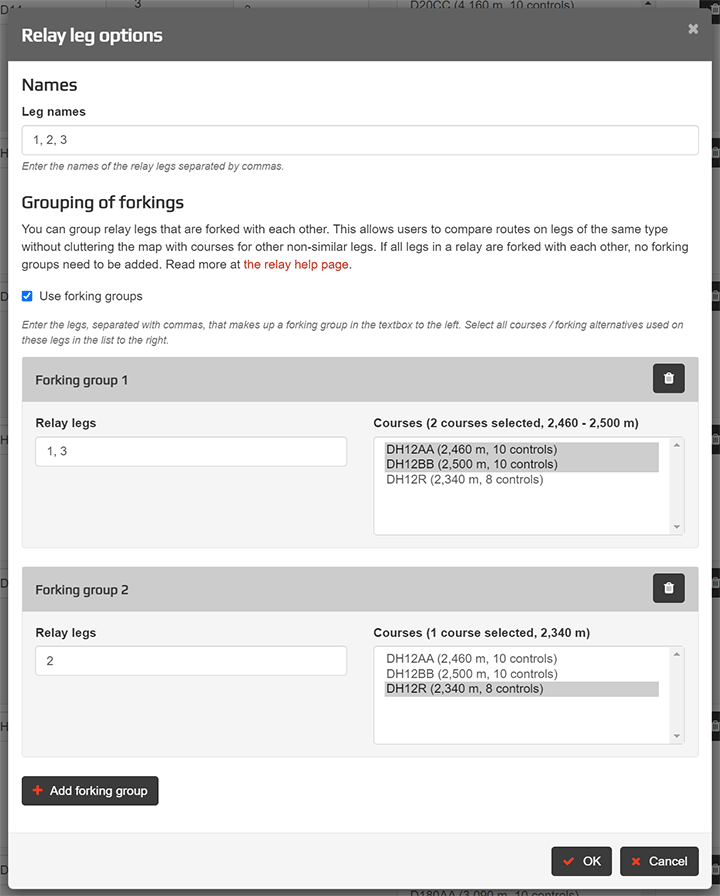リレー大会の管理
リレーやマススタートのイベントではよくフォーキングが使われます。主催者としては、複数のコースをそれぞれのクラスに紐付ける必要があります。また、いわゆるバタフライやファイループのあるコースの場合も同様です。 デフォルトでは、Liveloxはリプレイとレッグビューで、すべてのクラスのリレーレッグのすべてのフォーキングパターンを表示します。また、単一のリレーレグまたは互いにフォークされた複数のリレーレッグのフォーキングパターンを見ることも可能です。これについては、以下で詳しく説明します。テーブルビューでは、共通のコントロールのみが表示されます。
複数のコースを1つのクラスに統合
すべてのコース/フォーキングパターンがセクションコースにアップロードされていることを確認してください。OCADおよび他のコース設定プログラムは、エクスポートされたとき、それぞれのフォーキングパターンそれぞれをそれ自身のコースとして含むので、通常のイベントでコースをアップロードすることと変わりません。各コースにSVGまたはPDF形式のコース図をアップロードすることが望ましいのですが、必須ではありません。
コツのひとつは、クラスまたはリレーのレッグのグループのすべてのフォーキングパターンが含まれている1つのコース図をアップロードすることです。そして、それを最初のフォーキングに紐付けします。他のフォーキングはどのコース図にも紐づけられていません。この方法で、Liveloxは各フォーキングのコントロール番号は、紛らわしいので表示しないようにします。
イベントがEventorに紐付けられていない場合、コースを最初に保存するとき、各コースにクラスを自動的に作成するかどうか尋ねられます。この質問には「いいえ」と答えてください。さもなければ、保存されたフォークパターンごとに新しいクラスが作成されてしまいます。
次に、イベントのクラスセクションに移動します。ここで、リレーセクションの数の欄に、各クラスにいくつのセクションがあるか追加します。一番上にクラスごとに複数のコースと呼ばれるチェックボックスがあります。そのチェックボックスにチェックを入れます。すると、各クラスに複数のコースをマークするオプションが表示されます。コースの列で、各クラスで使用されるすべてのコースをマークされていることを確認してください。Controlボタン(Macの場合はCommandボタン)を押したままクリックして、複数のコースを選択することができます。
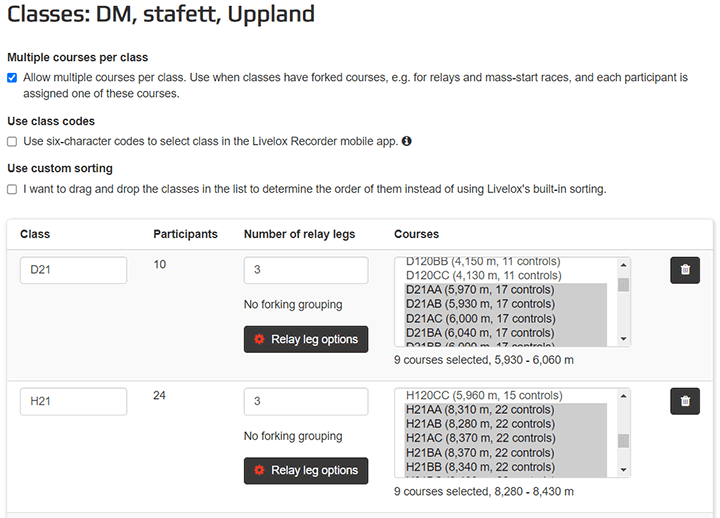
フォーキングのグループ化
一般のリレークラスでは、リレーレッグは同じ長さで互いにフォーキングしていますが、他のクラスではリレーレッグの長さとフォーキングが異なっている場合があります。ビューアでリレーレッグを見るとき、通常はそのリレーレッグに属するレッグ/フォーキングパターンと、同じフォーキングパターンを持つ他のリレーレッグだけを見たいと思うでしょう。残りのフォークを非表示にする必要があります。
Liveloxはこれをフォーキンググループによって可能にしています。フォーキンググループは、1つまたは複数のコースに紐付けられた1つまたは複数のリレーレッグで構成されています。この機能は、例で説明するのが一番わかりやすいでしょう:
W12クラスは3レッグあります。最初と最後のレッグはフォーキングされており、AA、AB、BA、AAのパターンがあります。二番目のレッグはフォーキングされていません;これをパターンCと呼びます。トータルで5つのコースがあることになります。これは2つのフォークグループに相当します:
- リレーレッグ1,レッグ3 - コースAA、AB、BA、AA
- リレーレッグ2 - コースC
オープンクラスはフォーキングのないリレーレッグが設定されています。このコースの距離はレッグごとに異なります。したがって、全部で3つのコースがあります。これは3フォーキンググループと同じです:
- リレーレッグ1 - コースA
- リレーレッグ2 - コースB
- リレーレッグ3 - コースC
クラスH21には3つのリレーレッグがあり、それらはすべて互いにフォーキングされています。この場合、フォーキンググループを作成する必要はありません。Liveloxは、すべてのフォーキングがすべてのリレーレッグで使用されると仮定しています。
Liveloxは、フォーキンググループが指定されている場合、ビューア内の各リレーレッグに正しいフォークを自動的に表示します。さらに、同じフォーキンググループに属するすべてのリレーレッグのリプレイ用リンクが作成されます。
クラスの横にあるボタンリレー設定をクリックすると、フォーキンググループを編集することができます。